钉钉怎么登录另外一个账号 钉钉如何切换登录账号手机版
日期: 来源:冰糖安卓网
当今社会,移动办公已经成为一种趋势,越来越多的人开始使用钉钉这款移动办公工具,有时候我们可能需要切换登录不同的账号来满足不同的需求。钉钉如何登录另外一个账号呢?在钉钉手机版中,切换登录账号并不复杂,只需简单几步即可完成。在本文中我们将向您介绍如何在钉钉手机版上切换登录账号,让您更加便捷地使用这一强大的移动办公工具。
钉钉如何切换登录账号手机版
方法如下:
1.首先打开手机钉钉后,在消息页面点击上方个人头像;
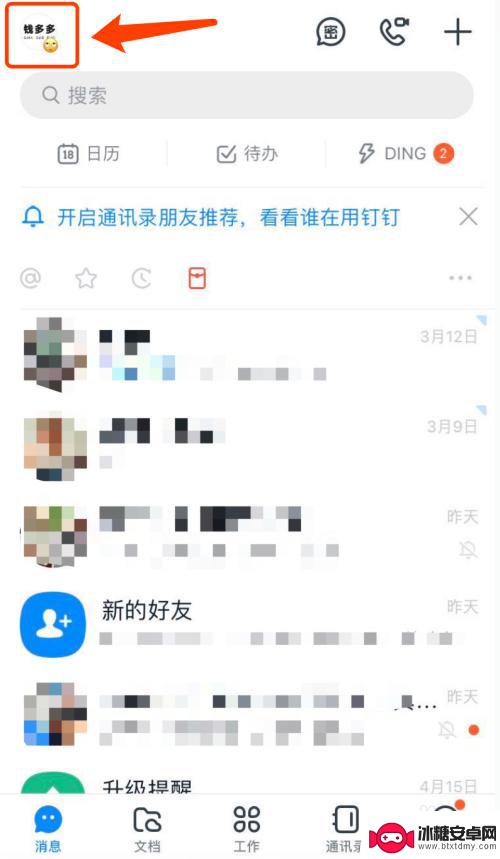
2.然后进入“设置”;
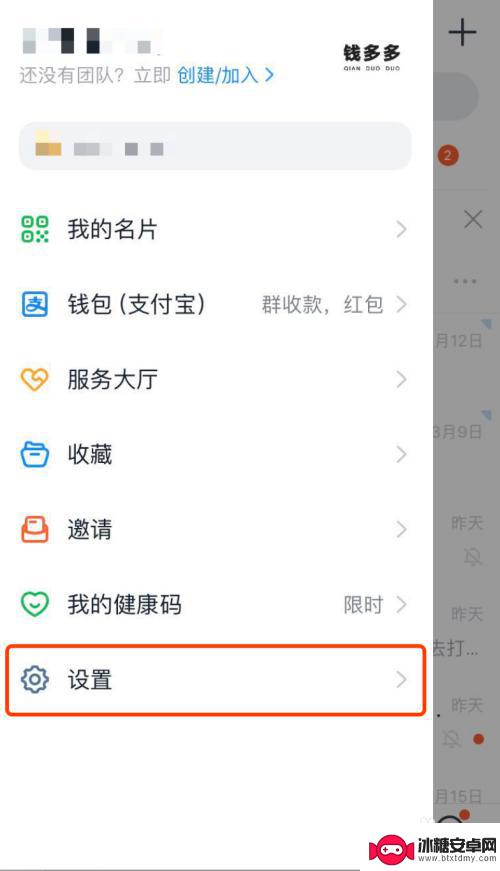
3.然后点击设置下方的“退出登录”;
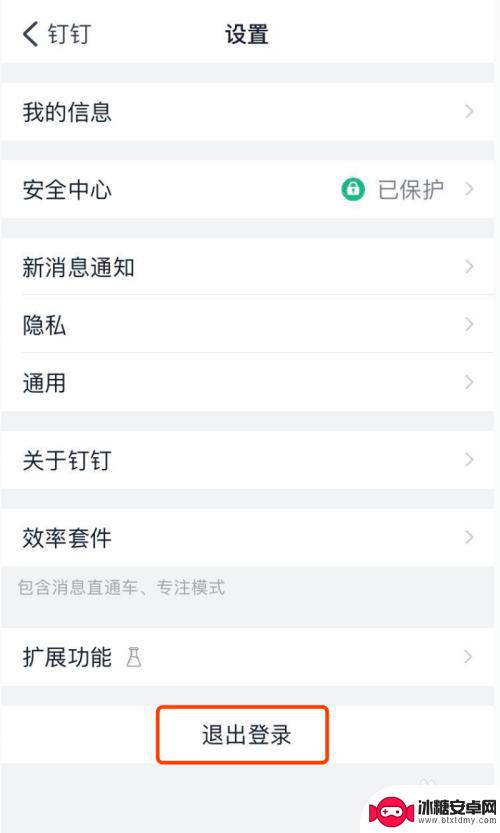
4.点击“确认”;
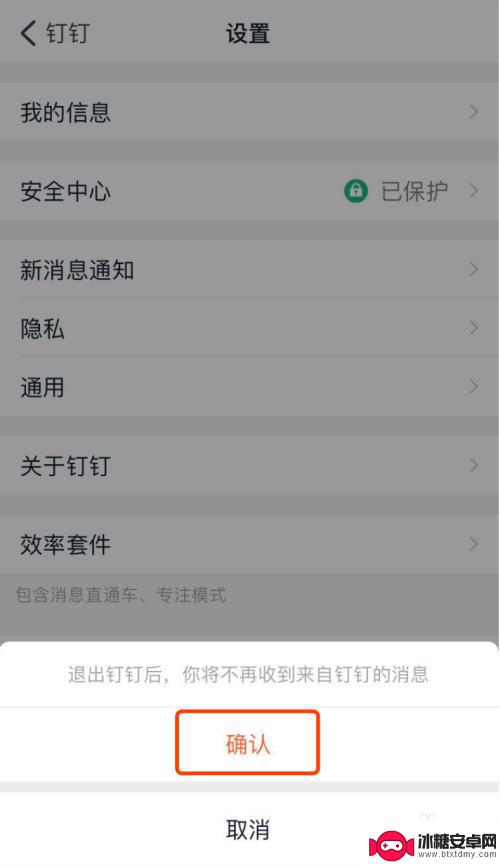
5.我们可以看到退出到登录页面时,还是原来手机的账号。我们将它进行清除;
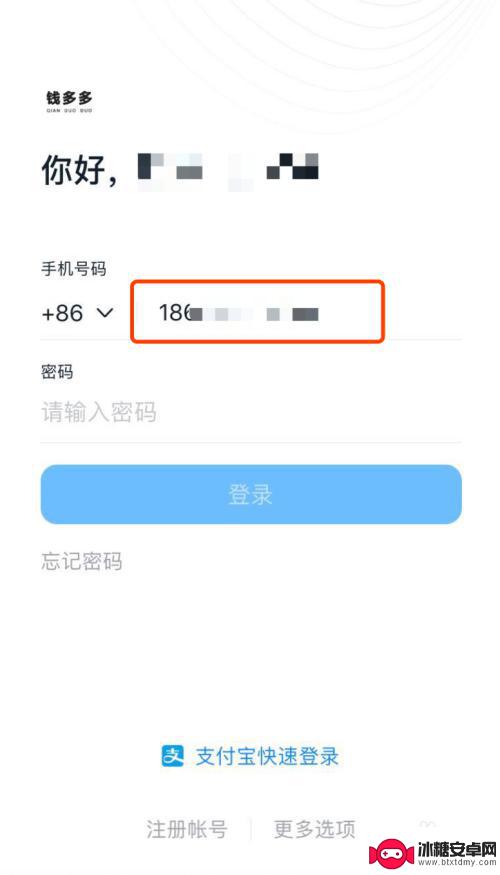
6.输入需要切换的钉钉账号和密码登录即可。
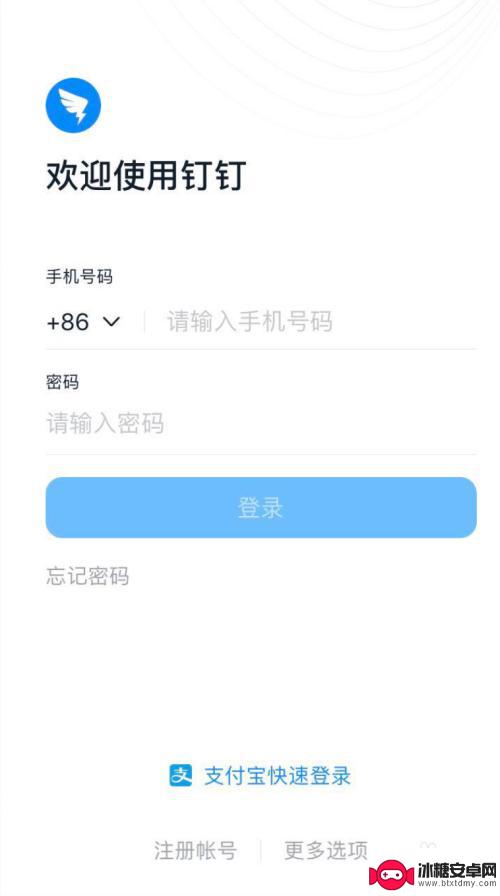
7.总结:
1、打开手机钉钉,在消息页面点击上方个人头像;
2、进入‘设置’-‘退出登录’-‘确认’;
3、最后在登录页面清除原账号,输入将要切换的钉钉账号密码即可。

以上就是钉钉如何登录另一个账号的全部内容,如果您需要的话,可以按照以上步骤进行操作,希望对大家有所帮助。












